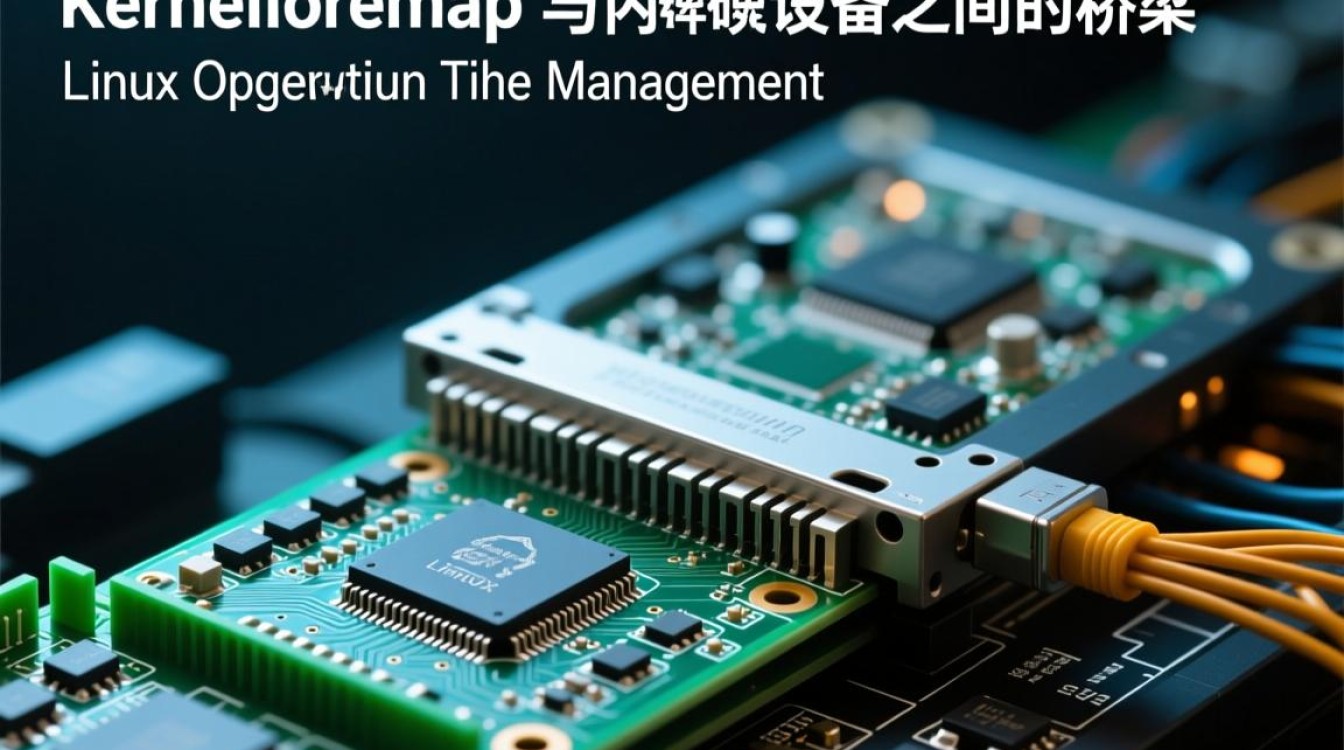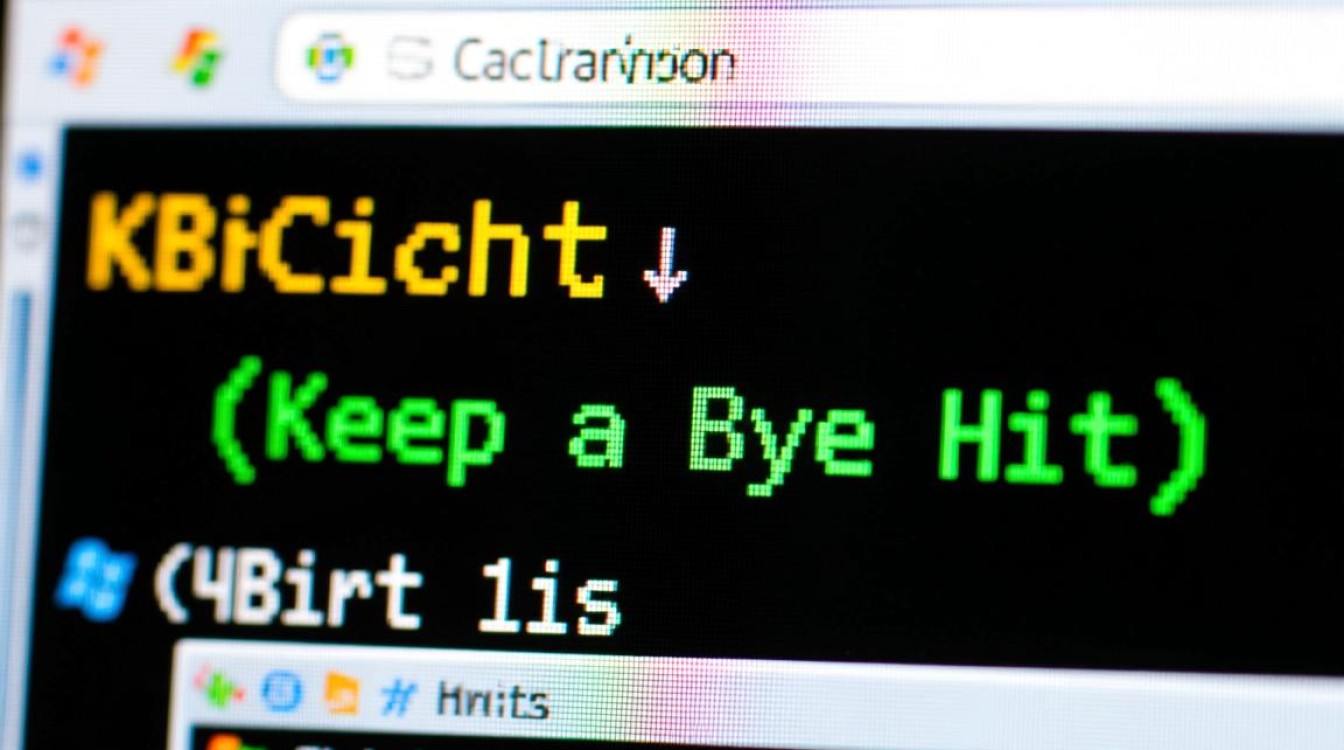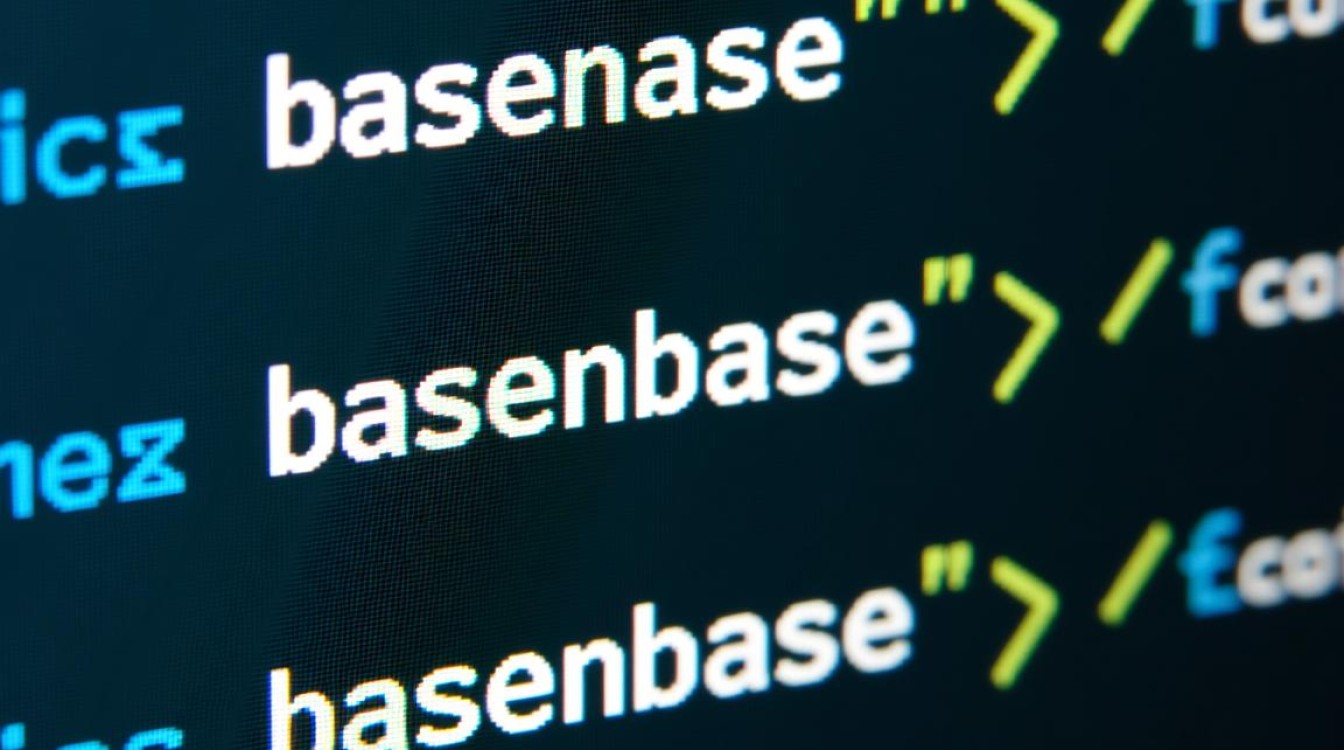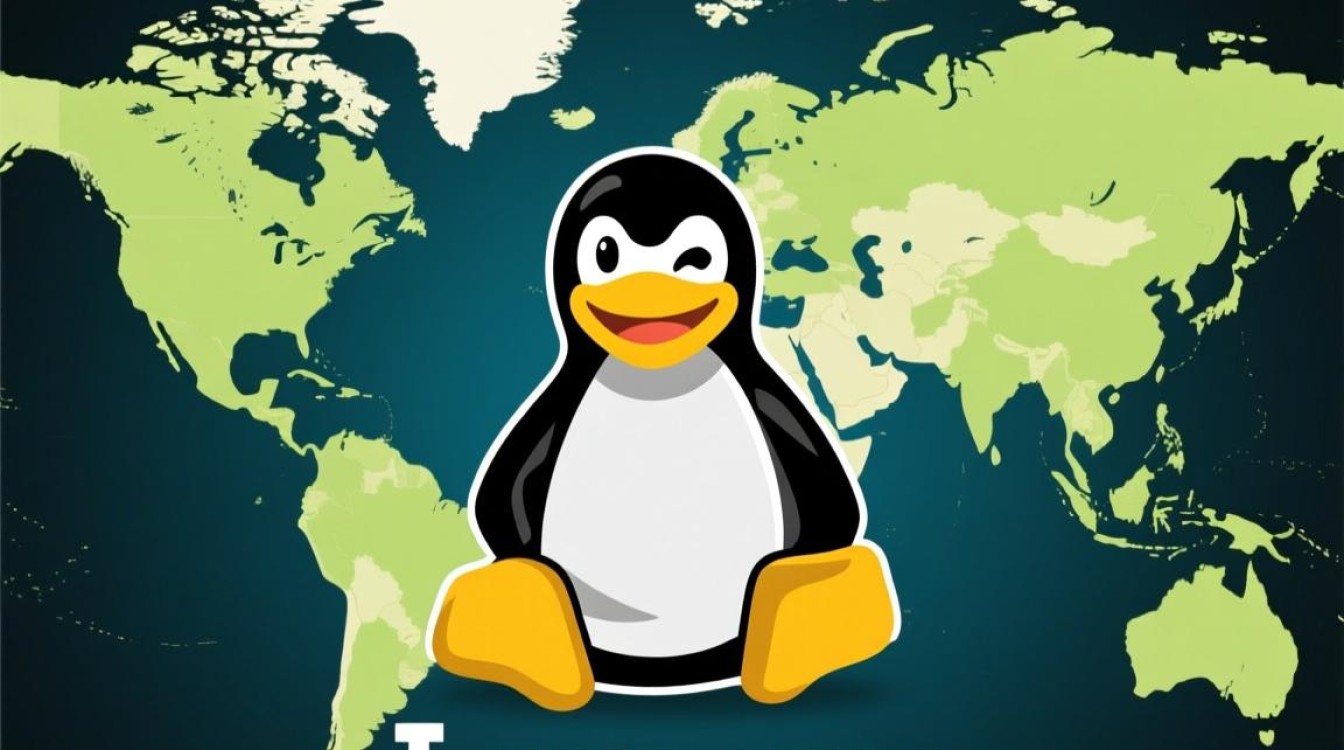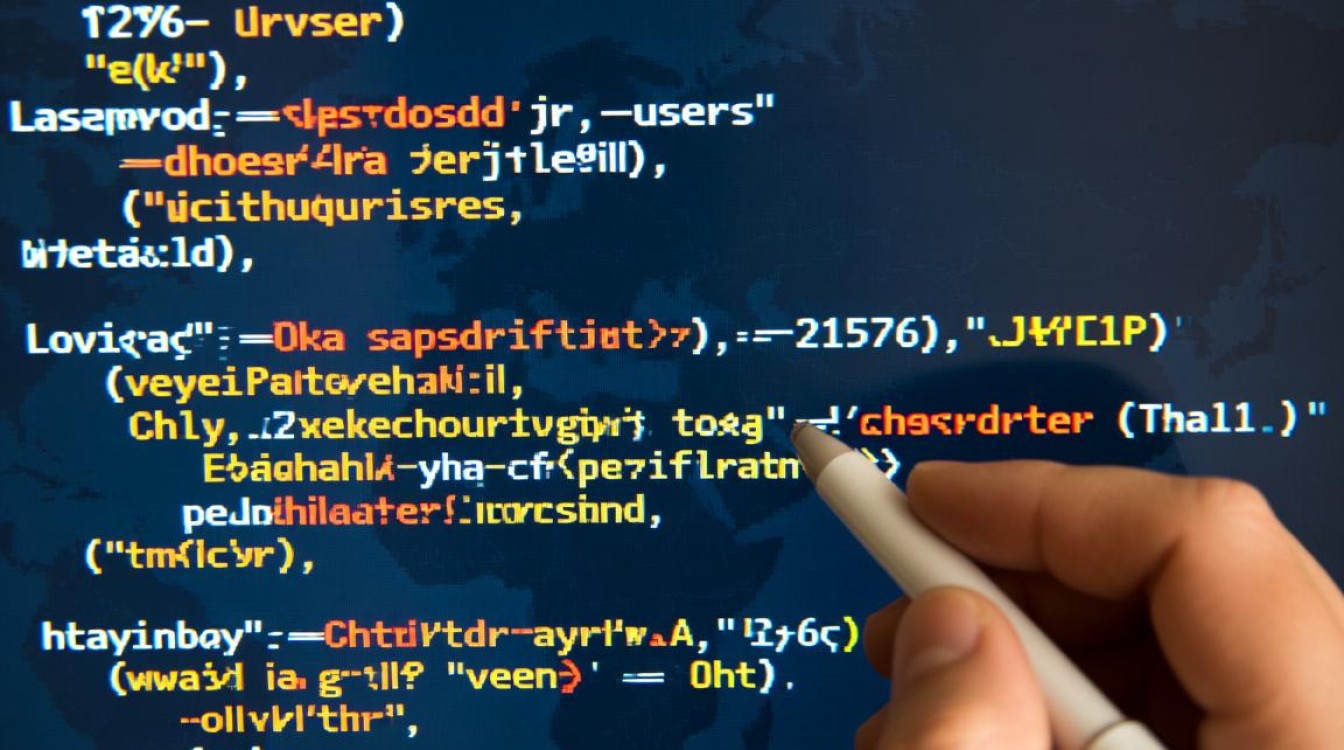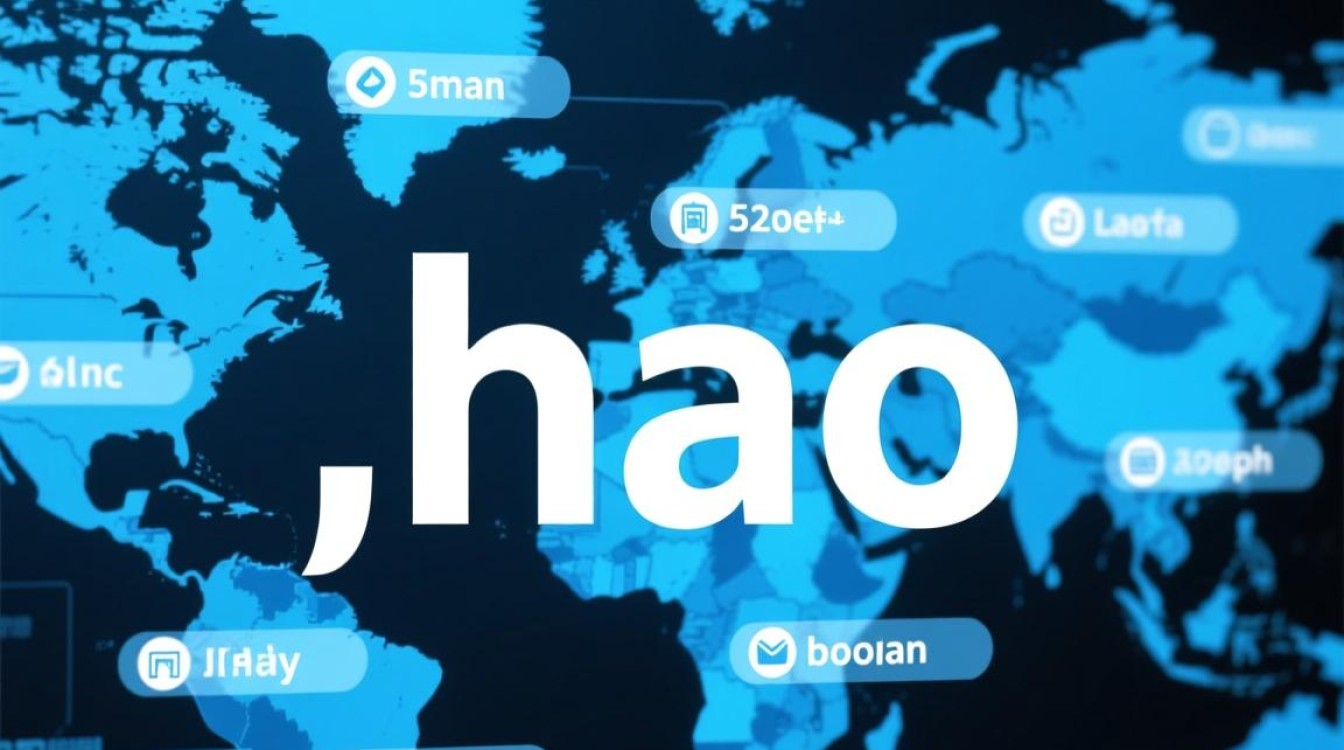在Linux系统中,登录日志是系统安全管理和故障排查的重要依据,通过查看登录日志,管理员可以了解用户的登录行为、追踪异常访问、定位安全事件等,本文将详细介绍Linux系统中查看登录日志的常用方法、关键日志文件解析以及实际应用场景,帮助读者全面掌握登录日志的查看与分析技巧。

Linux系统中的主要登录日志文件
Linux系统的登录日志信息通常分布在多个日志文件中,了解这些文件的作用和存放位置是查看日志的基础,常见的登录日志文件包括:
-
/var/log/auth.log(Debian/Ubuntu系统)
该文件记录了系统认证相关的信息,如用户登录、sudo权限使用、SSH连接失败等,通过分析此文件,可以追踪所有与身份验证相关的事件。 -
/var/log/secure(RedHat/CentOS系统)
与auth.log功能类似,主要用于记录认证日志,包括SSH登录、FTP访问、密码错误尝试等安全相关事件。 -
/var/log/wtmp
这是一个二进制文件,记录所有用户的登录和注销信息,通过last命令可以查看wtmp文件的内容,了解历史登录记录。 -
/var/log/btmp
同为二进制文件,仅记录失败的登录尝试,使用lastb命令可以查看失败的登录尝试,常用于检测暴力破解攻击。 -
/var/log/lastlog
记录每个用户最后一次成功登录的时间、终端和IP地址等信息,通过lastlog命令可以查看所有用户的最后登录记录。
查看登录日志的常用命令
-
使用
grep过滤日志内容
grep是Linux中强大的文本搜索工具,可用于从日志文件中提取特定信息,查看所有SSH登录成功的记录:grep "Accepted password" /var/log/auth.log
若要查看特定IP地址的登录尝试,可使用:
grep "192.168.1.100" /var/log/auth.log
-
使用
journalctl查看systemd日志
在现代Linux发行版中,systemd日志取代了传统的syslog,通过journalctl命令可以实时或历史地查看系统日志,包括登录信息: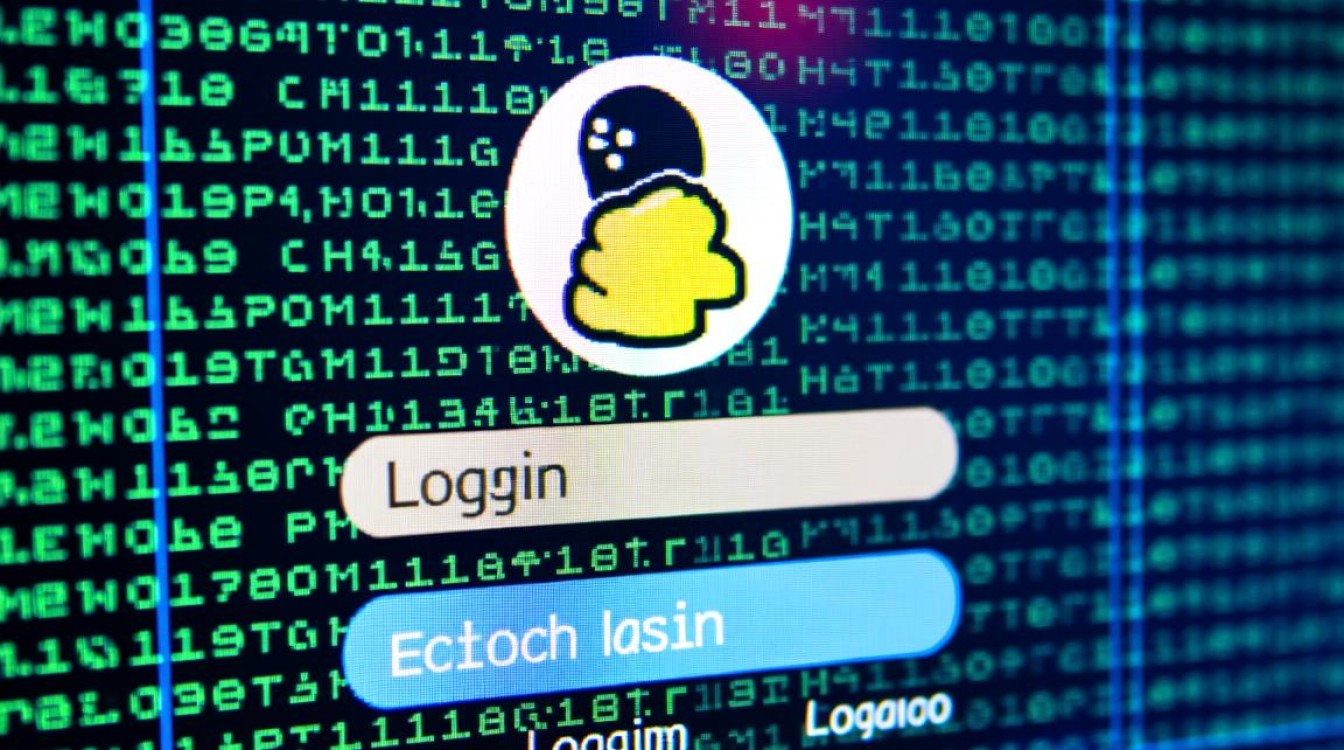
# 查看最近的登录日志 journalctl -u ssh -f # 查看特定时间范围的日志 journalctl --since "2023-10-01" --until "2023-10-02"
-
使用
last和lastb命令
last命令从wtmp文件中读取数据,显示用户的登录历史:last -n 10 # 显示最近10条登录记录
lastb命令则显示失败的登录尝试:lastb -i # 显示失败登录的IP地址
-
使用
awk和sed进行高级日志分析
对于复杂的日志分析需求,可以结合awk和sed命令,统计每个IP地址的登录失败次数:grep "Failed password" /var/log/auth.log | awk '{print $(NF-3)}' | sort | uniq -c
登录日志的关键信息解析
登录日志中包含丰富的信息,正确解析这些信息对于安全排查至关重要,以下是一些常见的日志条目及其含义:
-
SSH登录成功
日志示例:Accepted password for user from 192.168.1.100 port 22 ssh2
关键信息:用户名、来源IP、端口、协议,此条目表明用户通过密码验证成功登录。 -
SSH登录失败
日志示例:Failed password for invalid user admin from 192.168.1.100 port 22 ssh2
关键信息:尝试登录的用户名(可能不存在)、来源IP,频繁出现此类记录可能暗示暴力破解攻击。 -
sudo权限使用
日志示例:user : TTY=pts/0 ; PWD=/home/user ; USER=root ; COMMAND=/bin/ls
关键信息:执行sudo的用户、终端、工作目录、命令,此条目用于监控管理员权限的使用情况。 -
远程登录注销
日志示例:session closed for user
关键信息:用户注销时间,结合登录时间可计算会话持续时间。
实际应用场景
-
检测异常登录行为
通过分析/var/log/btmp或lastb的输出,发现短时间内来自同一IP地址的大量失败登录尝试,可能是暴力破解攻击,应及时封禁该IP并加强密码策略。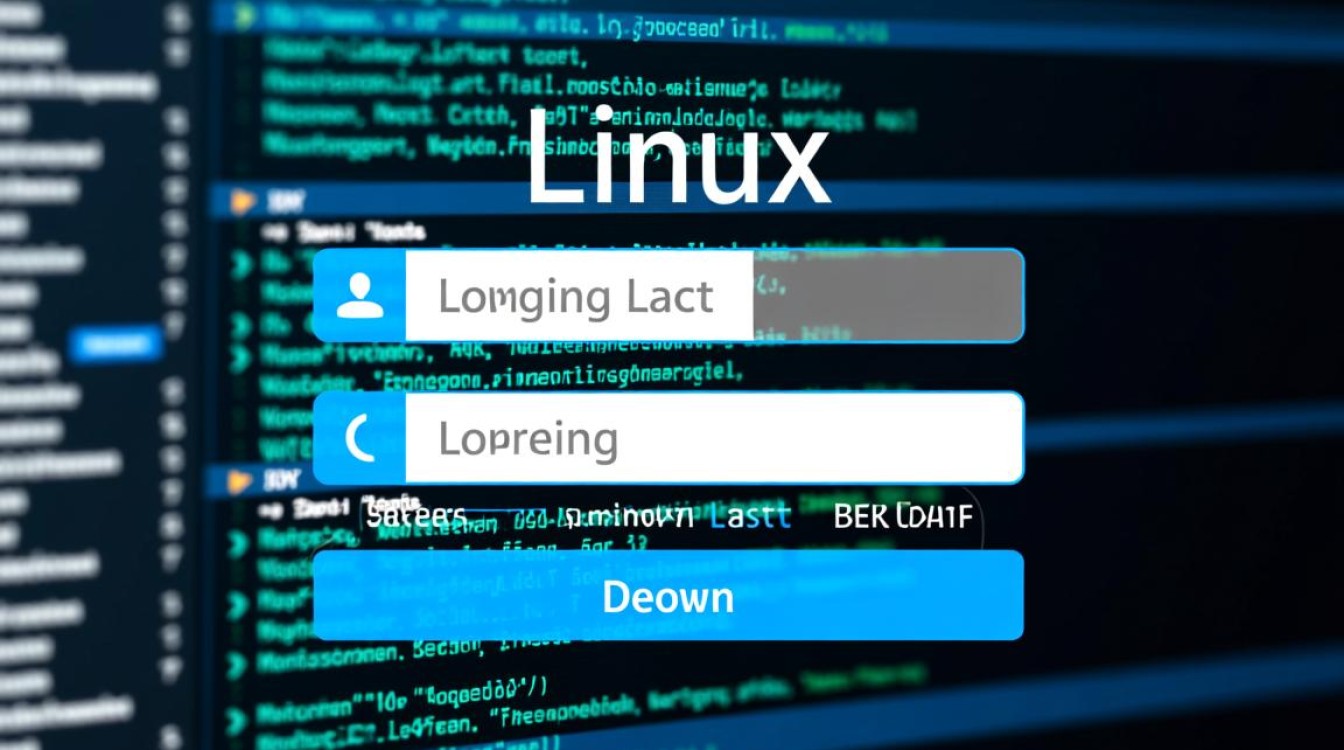
-
排查用户无法登录问题
当用户反馈无法登录时,可检查/var/log/auth.log中的Failed password或Connection closed等错误信息,结合lastlog确认用户最后一次登录状态,定位问题原因。 -
审计管理员操作
通过检查sudo相关的日志条目,可以追踪管理员执行的高风险操作,确保系统配置和权限管理的合规性。 -
生成登录报告
定期使用last命令生成用户登录统计报告,分析登录时间分布、常用终端等信息,为系统优化和安全策略调整提供数据支持。
日志管理与安全建议
-
定期清理日志
长期积累的日志文件会占用大量磁盘空间,建议使用logrotate工具定期归档和清理日志,保留最近3-6个月的日志即可。 -
保护日志文件权限
确保日志文件仅对root和授权用户可读,避免敏感信息泄露,可通过以下命令修改权限:chmod 640 /var/log/auth.log chown root:adm /var/log/auth.log
-
启用日志远程备份
为防止日志被恶意篡改或删除,建议将日志文件实时传输到远程日志服务器,使用rsyslog或syslog-ng配置日志转发功能。 -
结合SIEM系统分析
对于企业级环境,可将Linux日志接入安全信息和事件管理(SIEM)系统,通过自动化规则和机器学习技术实时检测异常行为,提升安全响应效率。
Linux登录日志是系统运维和安全管理的核心工具,通过掌握日志文件的分布、查看命令和解析方法,管理员可以高效地排查问题、追踪安全事件并优化系统策略,在实际应用中,建议结合自动化工具和定期审计,建立完善的日志管理机制,确保系统的稳定性和安全性,无论是个人开发者还是企业运维人员,都应重视登录日志的分析与利用,将其作为提升系统安全水平的重要手段。